Atualmente, o sistema Yzidro ERP conta com a integração do PIX na finalização de Venda (clique aqui para saber mais). E agora passará a contar também com o PIX Cobrança, que possibilitará a geração de cobranças de parcelas a serem recebidas através do menu de Contas a Receber para serem recebidas via PIX. Após a geração da cobrança PIX, o Cliente terá um prazo de vencimento para poder realizar o pagamento via PIX, podendo ser cobrado multa ou juros após o vencimento caso na criação da cobrança tenha definido os dias válidos para recebimento após o vencimento da cobrança.
¶ O que mudou?
Com a nova integração do PIX Cobrança, após ser realizada a › Parametrização do Pix, no Menu de Contas a Receber ficará disponível a opção “Gerar Cobrança PIX” no botão Demais Opções para a geração da Cobrança PIX de uma Parcela em aberto. Ao selecionar a Parcela e clicar no botão Demais Opções irá aparecer a opção de Gerar Cobrança PIX.

Imagem 1: Menu de Contas a Receber com destaque a nova opção de Geração de Cobrança PIX.
Após clicar no botão, o Sistema abrirá uma tela onde será possível gerar a cobrança do PIX, trazendo carregada as informações do Cadastro do Cliente e da Parcela a ser gerada a cobrança.
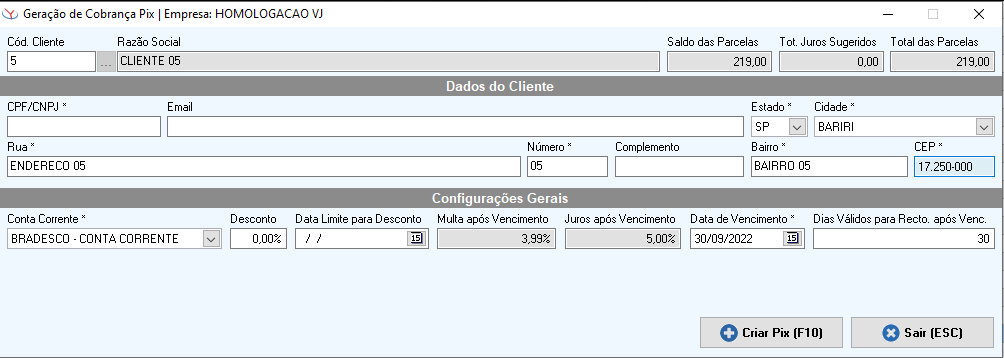
Imagem 2: Menu de Geração de Cobrança PIX.
A tela para Geração da Cobrança PIX contará com o Cliente da Parcela em questão, juntamente de seus dados que são:
CPF/CNPJ: Campo obrigatório
Email: Campo não obrigatório
UF: Campo obrigatório
Cidade: Campo obrigatório
Rua: Campo obrigatório
Número: Campo obrigatório
Complemento: Campo não obrigatório
Bairro: Campo obrigatório
CEP: Campo obrigatório
Além disso, contará com as informações referentes a Parcela na aba Configurações Gerais, que são:
Conta Corrente: Campo obrigatório
Desconto: Campo não obrigatório
Data Limite para Desconto: Campo não obrigatório
Multa após Vencimento: Campo que irá carregar a porcentagem definida em seu respectivo Parâmetro
Juros após Vencimento: Campo que irá carregar a porcentagem definida em seu respectivo Parâmetro
Data de Vencimento: Campo obrigatório
Dias Válidos para Recto. após Venc.: Campo não obrigatório
Bairro: Campo obrigatório
CEP: Campo obrigatório
Observações: Os campos que são obrigatórios possuem ao lado do seu nome um ícone de *.
Após preencher as informações e clicar no botão “Criar PIX (F10)", a cobrança será criada com sucesso, retornando ao sistema a informação do “PIX Copia e Cola”, onde esse poderá ser copiado ou enviado via WhatsApp para o Cliente.

Imagem 3: Tela com PIX Copia e Cola gerado após criação da cobrança PIX.
Veja abaixo uma demonstração do processo de geração de uma cobrança PIX.
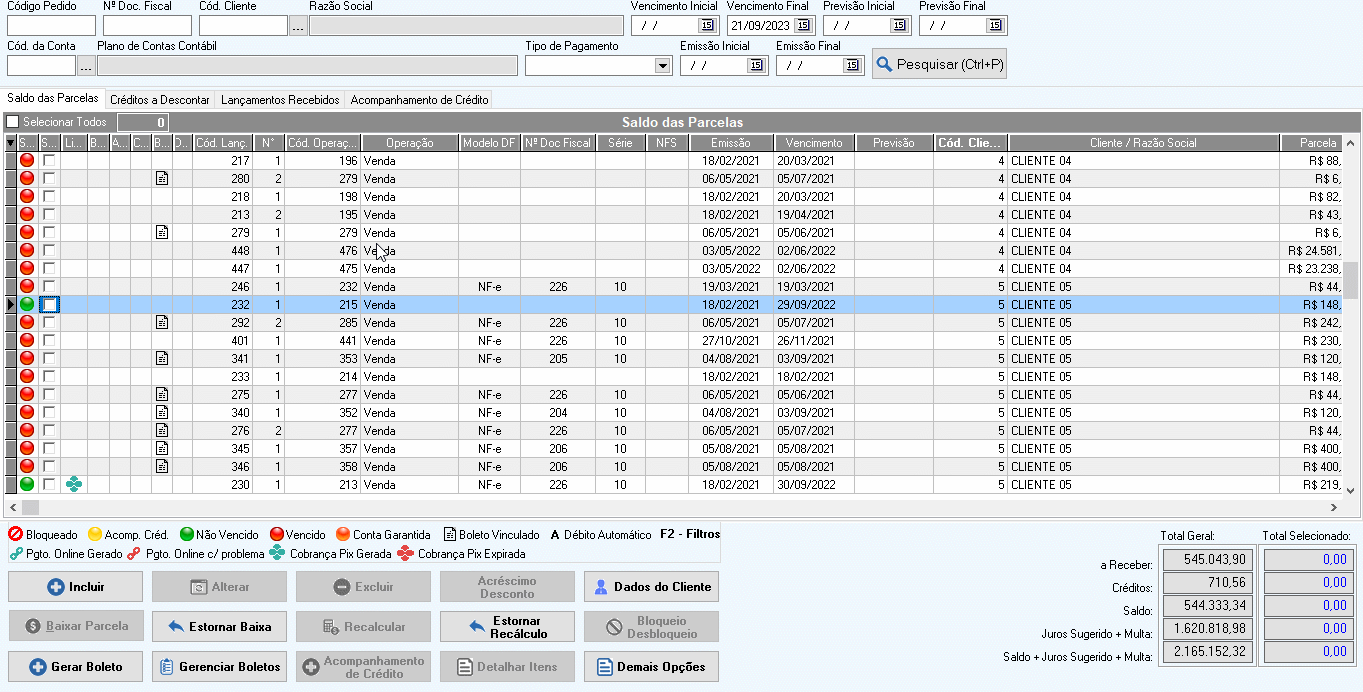
Vídeo 1: Demonstração da criação da cobrança PIX.
Será possível visualizar as cobranças PIX geradas através do menu Status de Pagamentos Online (localizado na aba Financeiro), podendo acompanhar o status das cobranças geradas. Também é possível visualizar os dados enviados para geração da cobrança e até mesmo copiar o “PIX Copia e Cola" novamente.
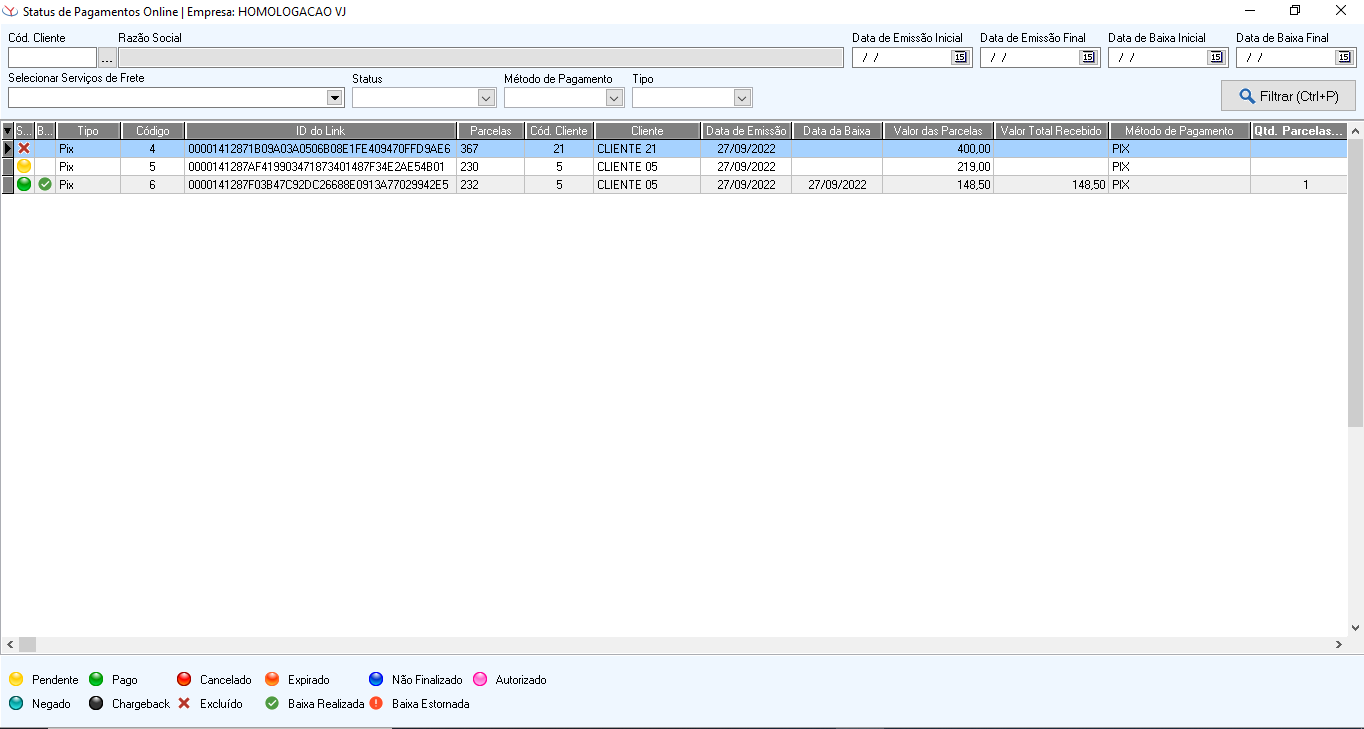
Imagem 4: Menu de Status de Pagamentos Online com Pagamentos gerados e seus respectivos status.
Após o pagamento ser aprovado, o serviço responsável pelo monitoramento das cobranças geradas irá identificar a parcela como paga, processando as baixas referentes as parcelas vinculadas de cada cobrança PIX.